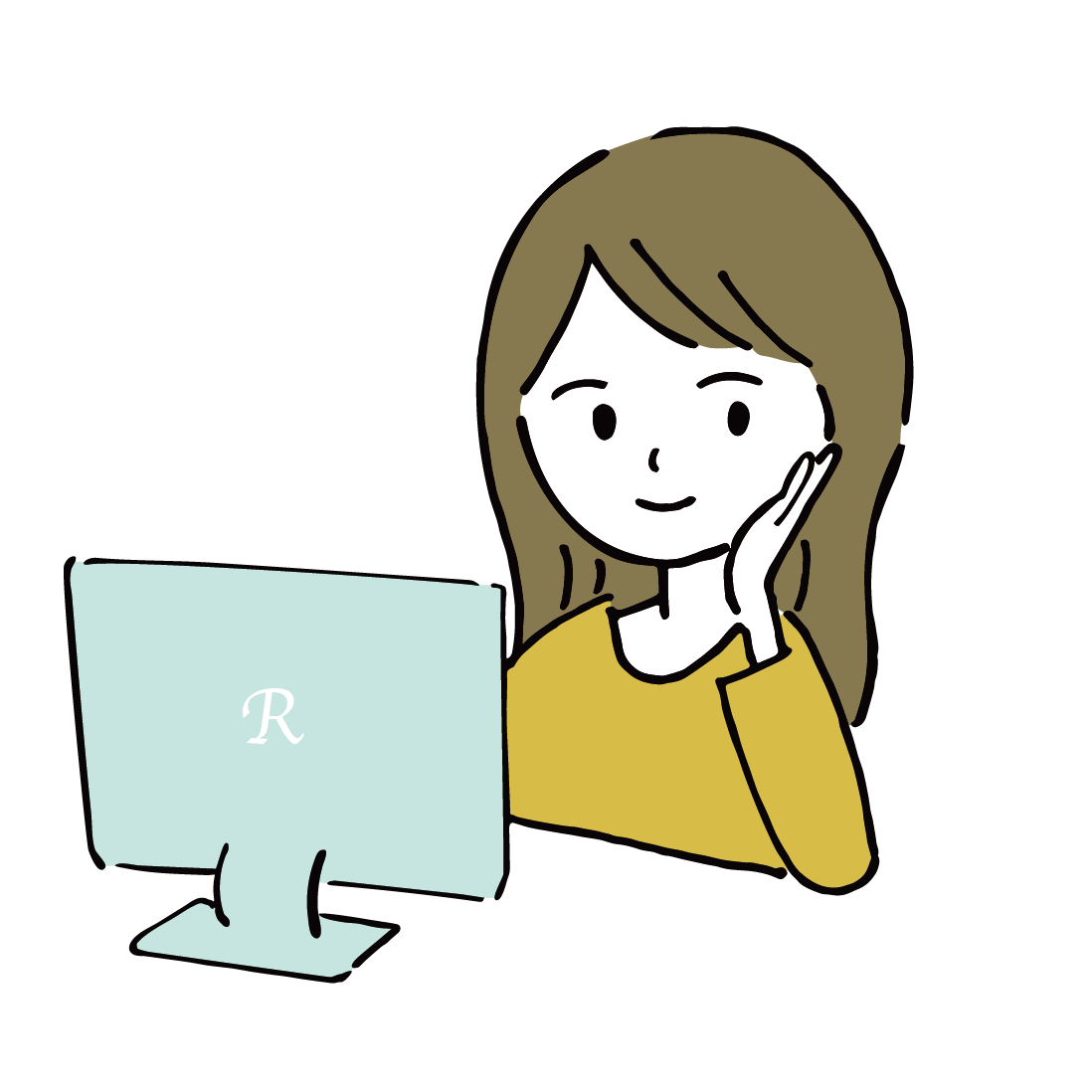こんにちは。Webデザイナーの、りこです。
ご紹介が遅くなってしまいましたが、2021年7月に「だれでも簡単にデザインができる無料ツールCanva」がLINEリッチメニューやリッチメッセージのテンプレートをリリースしました。
先日こちらのブログでもCanvaで!LINEリッチメニューの作り方のことをお伝えしましたが、現在はCanvaで配布されているテンプレートを使えばLINE公式のテンプレートサイズに合わせて作り、ボタン数に合わせてパーツを作って・・・という手順を踏まなくても簡単にリッチメニューを作ることが可能になりました!
- リッチメニューをなるべく短時間、簡単に作りたい
- リッチメニューのデザインに悩んでいる
- リッチメニューのテンプレートを探している
リッチメニューのほかにも、リッチメッセージやLINE友だち追加広告のテンプレートがあるので、一緒に作成すれば運用に活かすことができますね。
Canvaのユーザー登録がお済でない方はこちらから登録が可能です。
https://www.canva.com/
はじめにリッチメニューサイズを決める
LINE公式のリッチメニューサイズは、大と小の2種類あります。
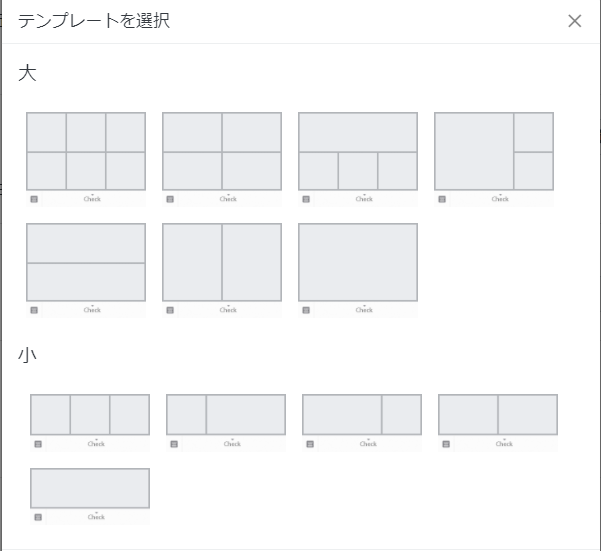
LINE公式ページより
大は1~6つの設定までが可能で、小は1~3つの設定まで可能です。
Canvaで作成する前に、リッチメニューからの導線を考え(クーポン配布や地図への誘導など)、大と小どちらのサイズで作成するか決めましょう。
これまでは、LINE公式のテンプレートサイズを調べてCanvaで「カスタムサイズ」を選んで、土台となる枠を作るところからスタートでした。ですが今はCanvaのテンプレートがあるので大と小、どちらを作るか決めてしまえばあとはCanvaのテンプレートを選ぶだけで始めることができます!
参考:カスタムサイズ指定で作る方法はこちらの記事で紹介しています。

CanvaでのLINEリッチメニューテンプレートの使い方
1.テンプレート一覧から作成したいイメージのものを選択
Canvaの検索窓に「LINE」と入れると、検索候補が表示されるので、作成したいメニューを選択します。Canvaはリッチメニューのほかにもテンプレートがたくさんあるのでデザインのヒントになるものがたくさんありますよね!
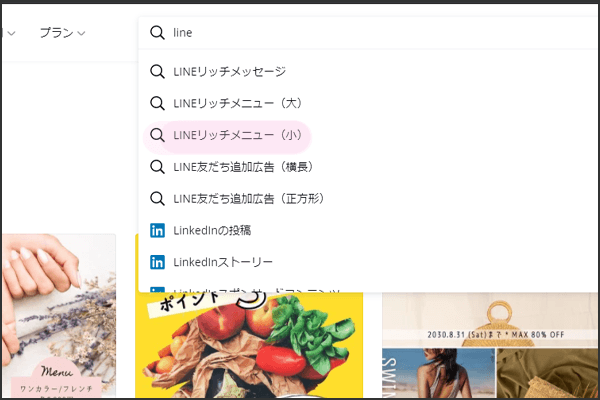
今回はLINEリッチメニュー小を選び、お菓子教室のリッチメニューを作成してみたいと思います。
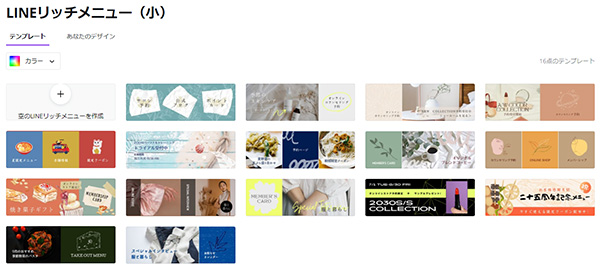
一覧から「オレンジ LINE リッチメニュー 飲食」という名前のついたテンプレートを選びました。

2.色や文字を変えていきます
ケーキ屋さんでしたらこのままのデザインを使ってもいいですね!
でも今回はお菓子教室なので少し文字を変えてみます。
「焼き菓子ギフト」を「レッスンメニュー」に変え、「メンバーズカード」を「スケジュール」に変更し、画像の一部をメモ帳の素材へ差し替えました。
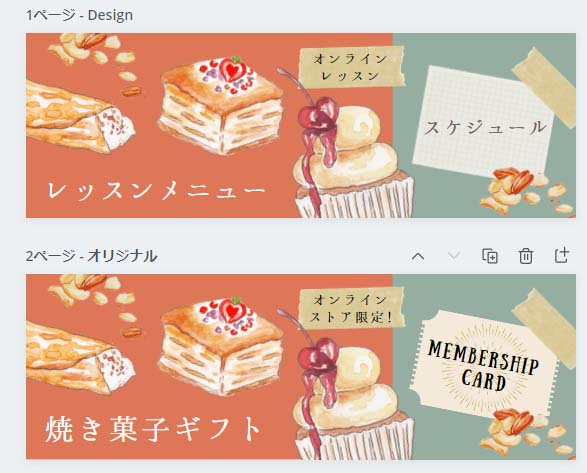
パターン2としては、フォントを変え「今月のメニュー」にし、今月のケーキの写真にしました。メンバーズカードだったところは、レッスン予約ページへ誘導する言葉にしました。
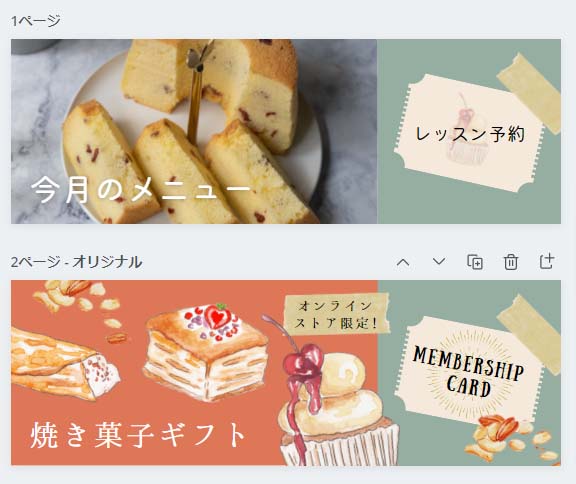
写真はご自身が撮影して持っているもののほうがオリジナリティーがあっていいですね。(教室の雰囲気がわかるものなど)
写真から色を選んだり、元のテンプレートのイラストに使われている色から選ぶと統一感が失われずに作成することも可能です。
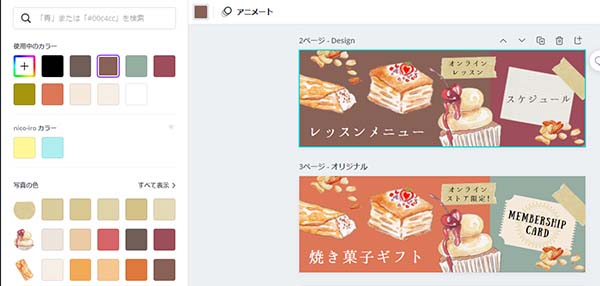
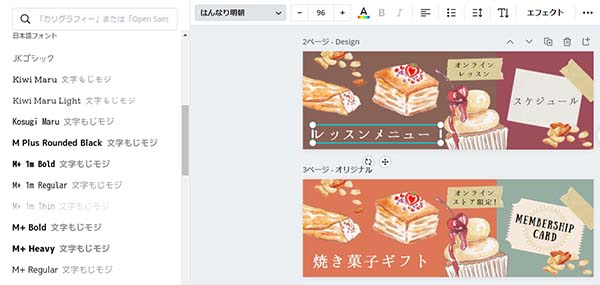
フォントも変えると雰囲気変わりますね!
3.保存し、ダウンロードして完成!
リッチメニューのファイル形式は、PNGかJPEGなのでどちらかでダウンロードをします。イラストが多めならPNG、写真を使用しているならJPEGでの保存がお勧めです。リッチメニュー画像は最大1MBなのでサイズに注意し、サイズが大きくなったものは圧縮などしてファイルサイズを小さくします。
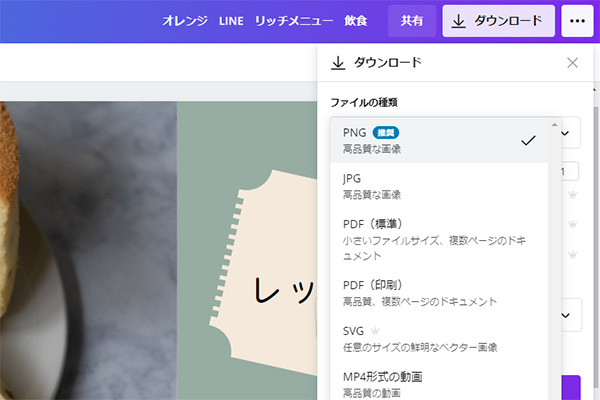
ここまで終えたら、ダウンロードしたものをLINE公式アカウントのリッチメニュー設定画面へアップロードし、設定を終えたら完成です。
思ったより簡単ではありませんか?
テンプレートを使用すれば、元のデザインを参考に作ることもできますし、写真と文字を入れ替えるだけで時短になったり、アイコンの配置場所も把握しやすく操作に迷わず進めていけるのではと思います。
前回のリッチメニューの作り方の記事では背景にアイコンや写真を載せていないnico-iro designのオリジナルテンプレートを配布しています。よかったらそちらのページからダウンロードして使ってみてくださいね。